Accueil > Numériser > Numériser avec le bouton de numérisation de l’appareil > Numériser plusieurs cartes de visite et plusieurs photos (Rognage automatique)
Numériser plusieurs cartes de visite et plusieurs photos (Rognage automatique)
Vous pouvez numériser plusieurs documents placés sur la vitre du scanner. L'appareil numérisera chaque document et utilisera la fonctionnalité Rognage automatique pour créer des fichiers séparés ou un fichier de plusieurs pages.
Instructions pour le rognage automatique
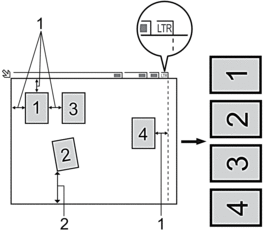
- 0,4 po (10 mm) ou plus long
- 0,8 po (20 mm) ou plus long (bas)
- Ce paramètre n'est disponible que pour les documents de forme rectangulaire ou carrée.
- Si votre document est trop long ou trop large, cette fonction ne marchera pas comme décrit ici.
- Vous devez éloigner les documents des bords de la vitre du scanner, comme illustré.
- Les documents doivent être éloignés d'au moins 0,4 po (10 mm) l'un de l'autre.
- Rognage automatique corrige le biais du document sur la vitre du scanner, mais si votre document est incliné de plus de 45 degrés à moins de 300 x 300 ppp ou de plus de 10 degrés à 600 x 600 ppp, cette option ne fonctionnera pas.
- Pour pouvoir utiliser la fonction Rognage automatique, le chargeur automatique de documents doit être vide.
- La fonction Rognage automatique peut prendre en charge un maximum de 16 documents selon leur format.
Pour numériser des documents en utilisant la fonction de recadrage automatique, vous devez placer les documents sur la vitre du scanner.
- Chargez les documents sur la vitre du scanner.
- Insérez une clé USB dans l’appareil.L'écran ACL change automatiquement.
- Appuyez sur [Numéris. USB] >
 .
. - Appuyez sur [Activé].
- Appuyez sur [OK].
- Appuyez sur [Marche].L'appareil lance la numérisation. Suivez les instructions affichées à l'écran ACL pour terminer la tâche de numérisation.
Cette page vous a-t-elle été utile?



